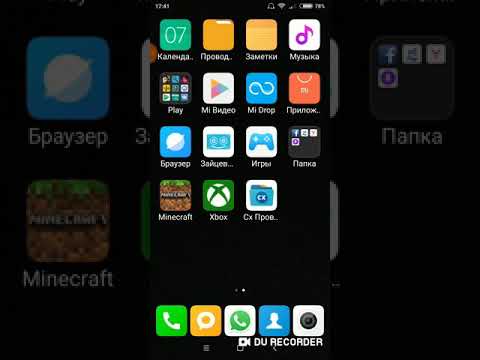
Зміст
- етапи
- Спосіб 1 Оновлення в Apple Store
- Спосіб 2 Оновлення в Google Play
- Спосіб 3 Оновлення на Windows Phone
- Спосіб 4 Оновлення на Fire OS
- Спосіб 5 Знайдіть безкоштовне оновлення
Minecraft: Pocket Edition - це мобільний додаток Minecraft для телефонів та планшетів під керуванням iOS, Android, Fire OS та Windows. Як і будь-яка інша гра чи додаток, іноді доступні оновлення для покращення роботи, виправлення неполадок або додавання функцій. Оновлення Minecraft PE на вашому пристрої - досить проста операція. Рекомендується завжди встановлювати на своєму пристрої останню версію, щоб переконатися, що гра працює якнайкраще та щоб мати новітні функції.
етапи
Спосіб 1 Оновлення в Apple Store
-

Відкрийте Apple Store. Це синій значок із білим символом A у колі. Торкніться значка, щоб відкрити App Store. -

Виберіть оновлення. Перегляньте оновлені оновлення, щоб побачити, чи є Minecraft: Pocket Edition (MCPE) у списку. Якщо оновлення доступне, воно з’явиться внизу списку. Якщо ваша версія оновлена, Minecraft: Pocket Edition не буде вказано. -

Натисніть Оновлення. Minecraft: Pocket Edition почне оновлюватися автоматично.- Для iOS 7 та новіших версій ви можете встановити оновлення мікропрограмного забезпечення. Для цього перейдіть до настройки, потім iTunes і нарешті App Store. в Автоматичне завантаження перетягніть кнопку (щоб вона стала зеленою), щоб увімкнути автоматичне завантаження оновлень. Вимкніть стільникові дані, якщо ви хочете, щоб автоматичні завантаження виконувалися лише тоді, коли ви підключені до Wi-Fi.
Спосіб 2 Оновлення в Google Play
-

Відкрийте Google Play. На пристроях під керуванням Android шукайте різнокольоровий значок трикутника збоку (Play Sore). Торкніться, щоб відкрити Google Play. -

Увійти Мої ігри та програми. На домашній сторінці Google Play натисніть верхню ліву кнопку меню (три горизонтальні смуги) та виберіть Мої ігри та програми. -

Шукати Мінекрата: Кишенькове видання, Переглядайте свої програми. Коли ви знайдете Minecrat: Pocket Edition, на боці з'явиться кнопка оновлення, якщо доступне оновлення.- Якщо ви не бачите кнопку оновлення, у вас є остання версія.
-

Натисніть Оновлення. Якщо оновлення доступне, виберіть Оновлення і процес почнеться автоматично.- Встановіть автоматичні оновлення для цієї програми, натиснувши на три вертикальні точки вгорі праворуч і поставте прапорець Автоматичне оновлення
- Щоб увімкнути автоматичні оновлення для всіх програм, торкніться кнопки меню у верхньому лівому куті Play Store, а потім торкніться настройки і нарешті в Загальні налаштування, виберіть Автоматичні оновлення програм, Виберіть, чи хочете ви дозволити оновлення через усі мережі чи лише через WiFi.
Спосіб 3 Оновлення на Windows Phone
- Відкрийте магазин Windows Phone. Licone виглядає як паперовий пакет з логотипом Windows в центрі. Торкніться значка, щоб відкрити магазин Windows Phone.
- Перевірте наявність оновлень. Натисніть …, то далі настройки, то далі Перевірте наявність оновлень, Зачекайте, поки ваш телефон перелічить програми, які потребують оновлення.
- Оновити Minecraft: Кишенькове видання, Натисніть Оновлення якщо опція доступна для цієї програми.
- Щоб налаштувати автоматичні оновлення для всіх ваших програм, один раз у магазині відкрийте меню …, перейти до настройкито Автоматичні оновлення і активувати Оновити мої програми автоматично , У цьому вікні ви також можете активувати опцію оновлення через WiFi лише для збереження стільникових даних.
- Щоб завантажити оновлення з мобільними даними після обмеження оновлень лише через WiFi, відкрийте меню магазину та перейдіть до завантаження, Знайшовши додаток, яке потрібно оновити, натисніть Оновлення.
Спосіб 4 Оновлення на Fire OS
- Відкрийте Amasto Appstore. За допомогою пристрою Amazon на головному екрані натисніть додаткито сліпий.
- Знайдіть оновлення. Натисніть меню, то далі Оновлення , Тут з’явиться оновлення Minecraft: Pocket Edition, якщо його не знайдено, це означає, що у вас вже є остання версія.
- Застосувати оновлення. Натисніть Оновлення якщо ця опція доступна
- Щоб запустити автоматичні оновлення з магазину, натисніть менюто настройки, Активуйте автоматичні оновлення, і вони запуститься, коли ви підключитесь до Wi-Fi.
Спосіб 5 Знайдіть безкоштовне оновлення
-

Шукайте найновішу версію. У березні 2019 року остання версія Minecraft: PE - 1.9. Швидкий пошук в Інтернеті "Остання версія Minecraft: PE" повідомить вам про останню версію.- Ви повинні вже встановити Minecraft: PE на вашому пристрої, щоб ця маніпуляція працювала.
-

Знайдіть завантаження. Пошук "Завантажити Minecraft: PE 1.9 безкоштовно" або "Остання версія APK для Minecraft: PE". Знайшовши надійний сайт, завантажте останню версію. -

Перевірте сумісність. Відкрийте файл, якщо не відображається помилка, ця версія сумісна. -

Видаліть стару версію. Щоб це оновлення працювало, потрібно видалити поточну версію Minecraft: PE. Після видалення встановіть нещодавно завантажену версію.